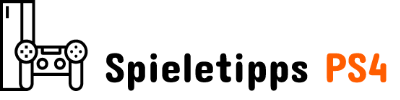Während Vampir-Überlebende absichtlich über pixelige Grafiken der alten Schule verfügt, kann die Kugelhölle Ihre GPU extrem belasten und Verzögerungen verursachen. Wenn Sie in Vampire Survivors eine GPU-Verzögerung feststellen, sind Sie hier genau richtig.
Vampire Survivors: So beheben Sie GPU-Verzögerungen
Es gibt Ein paar Tricks zur Behebung von GPU-Verzögerungen in Vampire Survivors. Abgesehen von einigen der häufigeren Fixes gibt es einen bestimmten GPU-Lag-Fix, den Sie zuerst ausprobieren müssen. Nur dann können Sie die besten Gegenstände im Spiel erhalten.
Verwandt: Wie man Knoblauch in Vampire Survivors entwickelt
Spielen Sie im GPU-Lag-Fix-Modus – Vampire Survivors
Die GPU-Verzögerung in Vampire Survivors ist ein Problem, das den Entwicklern Poncle bekannt ist. Wenn Sie sich entscheiden, Vampire Survivors auf Steam zu starten, erscheint ein Popup-Fenster, in dem Sie gefragt werden, ob Sie Vampire Survivors normal, mit Steam Overlay oder mit spielen möchten GPU-Lag-Fix.
Versuchen Sie, Vampire Survivors im GPU Lag Fix-Modus zu spielen, um zu sehen, ob es Ihre Probleme löst. Wenn dies nicht der Fall ist, können Sie eine dieser Standardkorrekturen ausprobieren.
Aktualisieren Sie Ihre GPU – Vampire Survivors
Womöglich Ihr GPU-Treiber muss aktualisiert werden. Wenn dies der Fall ist, gehen Sie zum „Geräte-Manager“ und suchen Sie Ihre GPU. Überprüfen Sie, ob es aktualisiert werden muss, oder installieren Sie einfach die neueste Version neu.
Installieren Sie das Spiel neu – Vampire Survivors
Möglicherweise liegt ein Problem mit Ihren Vampire Survivor-Dateien vor. Von Spiel löschen und neu ladenkönnten Sie möglicherweise alle Probleme beseitigen, die zu Verzögerungen führen könnten.
Überprüfen Sie die Vampir-Überlebenden-Dateien – Vampir-Überlebende
Wenn dein Dateien sind beschädigt, könnte es in Vampire Survivors zu einer GPU-Verzögerung kommen. Um dies zu beheben, gehen Sie zu Vampire Survivors in Ihrer Steam-Bibliothek. Klicken Sie mit der rechten Maustaste darauf und wählen Sie Eigenschaften. Gehen Sie zu Lokale Dateien und wählen Sie Integrität der Spieldateien überprüfen.
Wenn alles in Order ist, sollten Sie dadurch keine Probleme mit der GPU-Verzögerung bekommen. Wenn es ein Problem ist, müssen Sie es leider tun Löschen Sie die Dateien und starten Sie neu.
– Dieser Artikel wurde am 13. April 2023 aktualisiert